Inclure Word Q dans votre enseignement
Cet article vise à vous aider à comprendre et à utiliser Word Q dans le contexte éducatif inuit du Nunavik. Cet outil est déjà installé sur tous les ordinateurs portables des élèves de notre commission scolaire. Word Q supporte les compétences en lecture et en écriture (en anglais et en français).

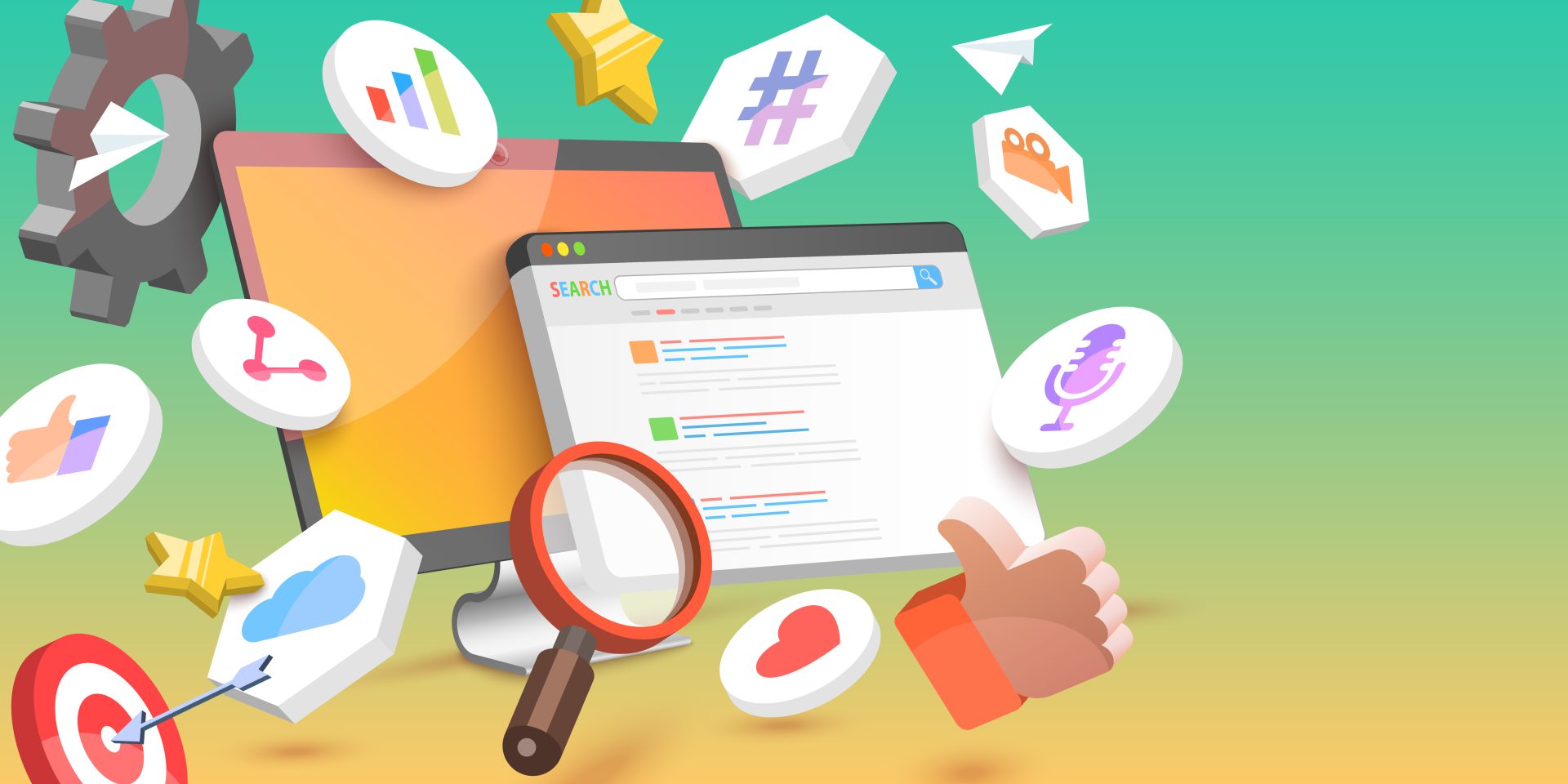
Comprendre Word Q
Word Q est un outil technologique qui permet principalement de soutenir les compétences en lecture et en écriture autrevers deux fonctions:
- Synthèse vocale: Cette fonction soutient la lecture de mots, de phrases ou de paragraphe en décodant ceux-ci pour l’élève. L’élève peut suivre simultanément la lecture, car les mots sont mis en surbrillance à mesure qu’ils sont lus. Cette fonction peut permettre de soutenir la reconnaissance globale des mots ainsi que la compréhension globale du texte.
- Prédicteur de mots: Pendant l’écriture, Word Q suggère des mots pendant que l’élève tape sur son ordinateur portable. Cette fonctionnalité aide les étudiants qui peuvent avoir des difficultés avec l’orthographe ou la structure de la phrase, leur permettant de se concentrer davantage sur le développement d’idées et la planification de leur travail. Il peut également de faciliter l’activité d’écriture pour les élèves qui ont des difficultés de motricité fines.
Configurer Word Q
La configuration de Word Q sur l’ordinateur portable KI est simple, car le logiciel est préinstallé sur l’ordinateur de chaque élève.
Trouvez l’icône Word Q
Commencez par localiser l’icône Word Q sur votre bureau ou dans votre dossier d’applications. L’icône est un carré avec la lettre « Q ».
Démarrez l’application
Double-cliquez sur l’icône pour lancer Word Q. Une petite barre d’outils devrait apparaître en haut de votre écran. Au début, il pourrait y avoir une configuration initiale.
Configurez les paramètres
Vous pouvez adapter Word Q en fonction des besoins individuels de vos étudiants à partir des ‘Paramètres’. Dans ce menu, vous allez pouvoir ajuster des fonctions comme la vitesse de lecture de la synthèse vocale ou le niveau de complexité des mots prédits. L’élève peut aussi choisir une voix pour la synthèse vocale en fonction de ce qui lui convient le mieux.
Arrimez Word Q avec les autres logiciels ou programmes
Word Q fonctionne très bien avec les autres programmes informatiques ou logiciels, tels que les logiciels de traitement de texte comme “Microsoft Word” ainsi que les navigateurs web. Simplement cliquer à l’endroit souhaité pour commencer à écrire ou sélectionnez le texte que vous aimeriez vous faire lire, ensuite activez la fonction désirée dans la boîte d’outil Word Q qui apparaîtra à l’écran.
Conclusion
Votre travail comme enseignant est vital au succès de nos élèves. Word Q est un outil qui peut être un incroyable atout dans votre boîte à outils! Il est formidable pour créer un environnement d’apprentissage plus inclusif et dynamique. Cet outil peut aussi être un levier pour permettre à vos élèves de surmonter différents obstacles à leur apprentissage. Le but ultime sera toujours de faciliter la réussite de nos étudiants en favorisant leurs apprentissages tout en respectant les exigences du ministère (MEES).
